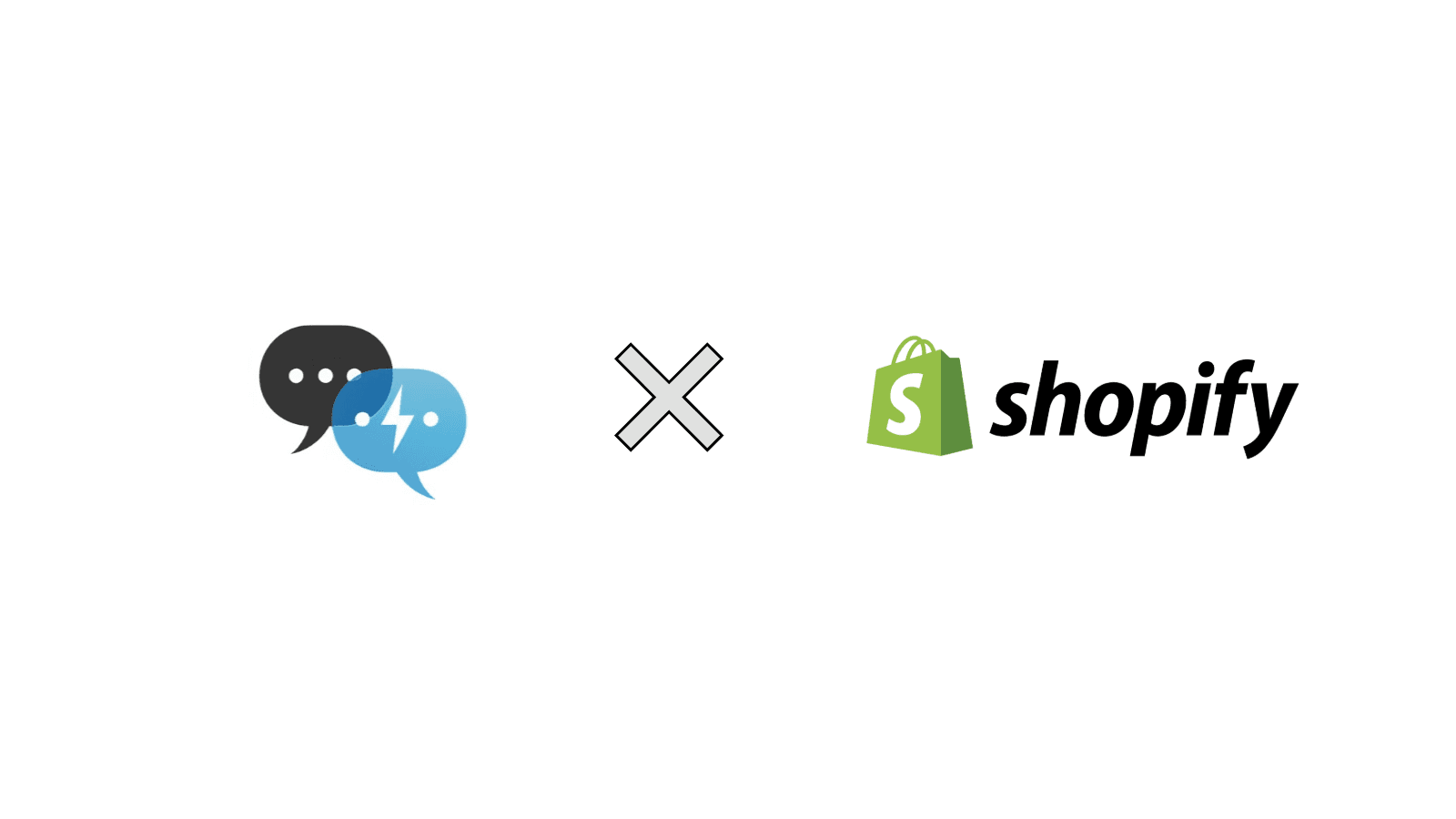
איך להוסיף צ'אטבוט AI לחנות Shopify שלך
פתח מכירות ותמיכה 24/7 בחנות השופיפיי שלך. המדריך האולטימטיבי הזה מספק צעדים ויזואליים וקלים להתקנת צ'אטבוט AI והגברת המרות.
איי ג'יי מאליק
AJ Malik הוא מומחה Shopify ומומחה לשילוב AI, המסייע לחנויות מסחר אלקטרוני להפוך את תמיכת הלקוחות לאוטומטית ולהגדיל מכירות.
נמאס לכם לראות נטישת עגלות ולדעת ששאלה פשוטה ללא מענה הייתה הגורם? בנוף המסחר האלקטרוני התחרותי של היום, תמיכת לקוחות מיידית אינה תכונה, היא הבסיס לחנות עם המרות גבוהות.
צ'אטבוט AI הוא סוכן המכירות והתמיכה שלכם 24/7, שעובד ללא לאות כדי למשוך מבקרים, לענות על שאלות ולהדריך לקוחות לרכישה. למעשה, מחקרים מראים שמעורבות פרואקטיבית מצ'אטבוט AI יכולה להגדיל המרות בשיעור של עד 23%.
מדריך מקיף זה מספק את הצעדים המפורטים, הוויזואליים והפעילים ביותר להוספת צ'אטבוט AI עוצמתי לחנות ה-Shopify שלכם באמצעות IntelliChatApp, כלי שאנו ממליצים עליו בזכות האיזון המושלם שלו בין עוצמה לפשטות. נדריך אתכם בכל שלב, מהתקנה ועד להשקה הסופית, ונוודא שהעוזר ה-AI החדש שלכם מוכן לשמח לקוחות ולהגדיל הכנסות.
למה צ'אטבוט AI הוא הכרחי עבור Shopify
לפני שנבנה, בואו נבהיר את ה"למה". צ'אטבוט AI הוא לא רק עוד אפליקציה; הוא שדרוג יסודי של הפעילות העסקית שלכם.
-
לעולם אל תפספסו מכירה: ספקו תמיכת לקוחות 24/7/365, וענו באופן מיידי על שאלות בנוגע למשלוחים, החזרות ומוצרים, גם כשאתם ישנים.
-
צרו עוזר קניות מותאם אישית: המליצו על מוצרים על סמך שאלות בזמן אמת של הלקוח, והפכו פניות פשוטות להגדלת ערך הזמנה ממוצע.
-
שחררו את הזמן והכסף שלכם: הפכו אוטומטיות ל-80% מהשאלות החוזרות, ושחררו את צוות התמיכה האנושי שלכם לטפל בנושאים מורכבים הדורשים באמת מגע אישי.
-
סקייל ללא מאמץ: צ'אטבוט בודד יכול לטפל במאות שיחות בו-זמניות במהלך מבצעי Black Friday מבלי להזיע.
בחירת הצ'אטבוט שלכם: למה אנו ממליצים על IntelliChatApp
עולם הצ'אטבוטים כולל בוטים פשוטים "מבוססי כללים" ובוטים מתקדמים "מבוססי AI". בעוד בוטים מבוססי כללים נוקשים, בוטים מבוססי AI כמו IntelliChatApp משתמשים בנתונים של החנות שלכם (מוצרים, מדיניות, בלוגים) כדי להבין הקשר ולספק תשובות חכמות, דמויות אנוש.
בעוד שקיימות אפשרויות AI אחרות, IntelliChatApp בולט עבור בעלי חנויות Shopify בזכות:
-
תחושה חלקה טבעית ל-Shopify: הוא משתלב ישירות בעורך התבניות, ללא צורך בקוד.
-
"אימון" ללא מאמץ: אתם פשוט בוחרים את המוצרים והעמודים שלכם – אין צורך במדעי נתונים מורכבים.
-
ממשק ידידותי למשתמש: הוא בנוי ליזמים עסוקים, לא למפתחים.
ועם זאת, בואו נתקין את עוזר המכירות החדש שלכם.
מדריך שלב אחר שלב: התקנת IntelliChatApp על Shopify
עקבו אחר חמש הצעדים האלה בקפידה. הכללנו תיאורים היכן לחפש כפתורים מרכזיים ומה לצפות על המסך.
שלב 1: מצאו והתקינו את IntelliChatApp
ראשית, עלינו להוסיף את האפליקציה למערכת ה-Shopify שלכם.
-
היכנסו ללוח הבקרה שלכם ב-Shopify.
-
נווטו לאזור Apps ולחצו על "Shopify App Store."
-
בשורת החיפוש, הקלידו "IntelliChatApp" או בקרו ברישום הישיר שלהם של Intellichat Shopify App.
-
לחצו על "Install App." Shopify יציג לכם את ההרשאות שהאפליקציה דורשת. סקרו ואשרו כדי להמשיך.
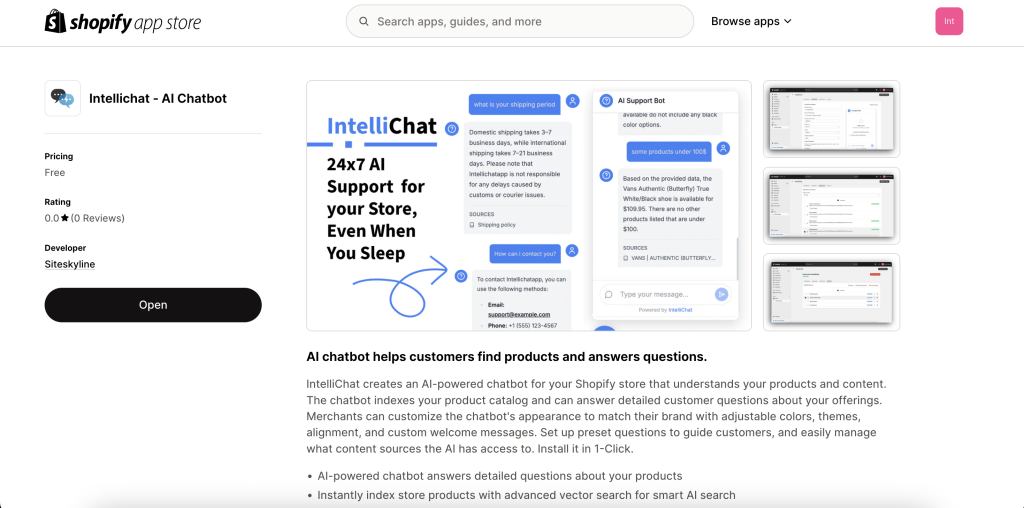
שלב 2: צרו את החשבון שלכם וחברו את החנות
לאחר ההתקנה, תקשרו אותו לחשבון IntelliChat החדש שלכם.
-
לאחר ההתקנה, תראו כפתור "Connect to IntelliChat" בתוך דף האפליקציות שלכם ב-Shopify. לחצו עליו.
-
יופיע חלון קופץ. הזינו את האימייל שלכם וצרו סיסמה כדי להירשם. אם אתם כבר רשומים, פשוט היכנסו.
-
החלון הקופץ ייסגר אוטומטית, ותופנו ללוח הבקרה של IntelliChatApp, שכעת משולב במלואו ב-Shopify.

שלב 3: התאימו אישית את הצ'אטבוט שלכם למותג
זה המקום שבו אתם נותנים לצ'אטבוט שלכם אישיות שתתאים לחנות שלכם.
-
בלוח הבקרה של IntelliChatApp, לחצו על לשונית "Customize."
-
הגדירו את הודעת הברכה: נסחו ברכה ידידותית, תואמת למותג (למשל, "היי! ברוכים הבאים ל-[שם החנות שלכם]. שאלו אותי כל דבר על המוצרים או המדיניות שלנו!").
-
בחרו שם לצ'אטבוט: תנו לו שם זכיר כמו "עוזר המותג שלך" או "StyleBot".
-
בחרו צבע תבנית: השתמשו בבוחר הצבעים או הזינו את קוד ה-Hex של המותג שלכם כדי לוודא שהווידג'ט מתאים באופן מושלם לאתר שלכם.
-
בחרו מצב בהיר או כהה: בחרו את המצב שמשלים בצורה הטובה ביותר את עיצוב החנות שלכם.
-
הוסיפו שאלות קבועות מראש: הוסיפו 3-4 שאלות נפוצות כמו "איפה ההזמנה שלי?" או "מהי מדיניות ההחזרות שלכם?" כדי להדריך משתמשים.
-
לחצו על "Save" ולאחר מכן על "Refresh Preview" כדי לראות את השינויים שלכם בשידור חי בחלון התצוגה המקדימה.
טיפ מקצועי: שלבו את קול המותג שלכם בהודעת הברכה ובשאלות הקבועות מראש. אם המותג שלכם כיפי ושובב, גרמו לבוט שלכם להישמע כך!
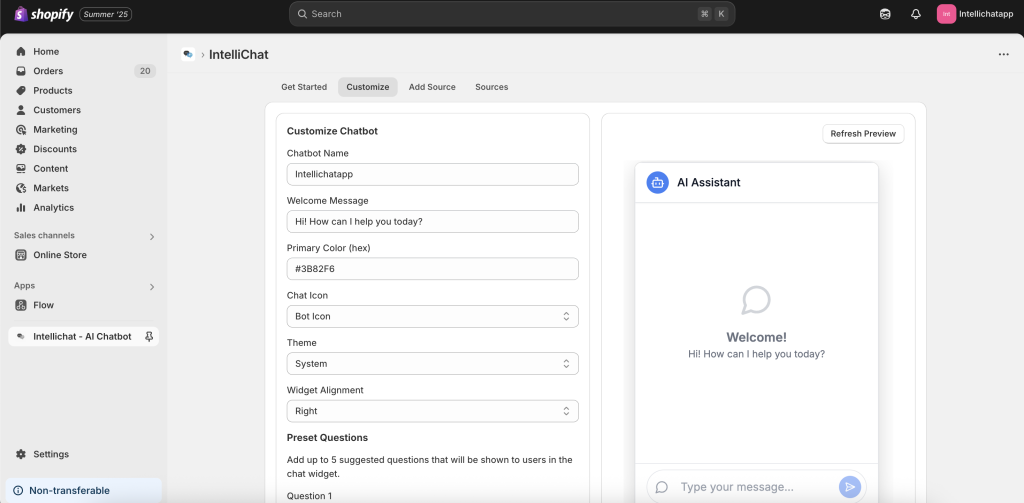
שלב 4: אמן את ה-AI שלך עם מקורות באיכות גבוהה
כדי שהצ'אטבוט שלכם יהיה חכם, הוא צריך נתונים. כך אתם מספקים לו אותם.
-
נווטו ללשונית "Add Source."
-
תראו רשימות של מוצרים, פוסטים בבלוג ומדיניות של החנות שלכם. סמנו את התיבה ליד כל פריט שאתם רוצים שה-AI ילמד ממנו.
-
לחצו על כפתור "Add Selected." האפליקציה תעבד את התוכן הזה ותוסיף אותו ל"מאגר הנתונים הווקטורי" שלה – מוח ה-AI.
-
תג "Already Added" יופיע ליד התוכן שסינכרנתם. אתם יכולים לנהל את כל מקורות הנתונים החיים שלכם בלשונית "Source Tab."
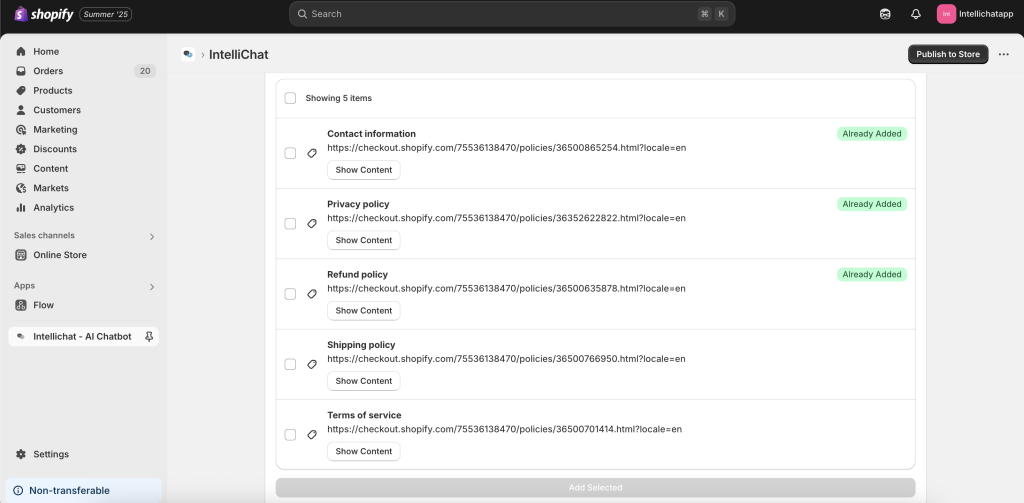
שלב 5: פרסמו והעלו לשידור חי!
כשהצ'אטבוט שלכם מותאם אישית ומאומן, הגיע הזמן להפעיל אותו בחנות שלכם בשידור חי.
-
בלוח הבקרה, לחצו על כפתור "Publish to Store" הבולט.
-
זה יפתח אוטומטית את עורך התבניות של Shopify שלכם. בצד שמאל, תחת "App Embeds," תראו את IntelliChatApp.
-
הפעילו את המתג ל-ON.
-
לחצו על כפתור "Save" הראשי בפינה הימנית העליונה של עורך התבניות.
-
בקרו בחנות שלכם. ווידג'ט הצ'אטבוט יהיה כעת בשידור חי, בדרך כלל בפינה הימנית התחתונה. שלחו לו הודעת בדיקה!
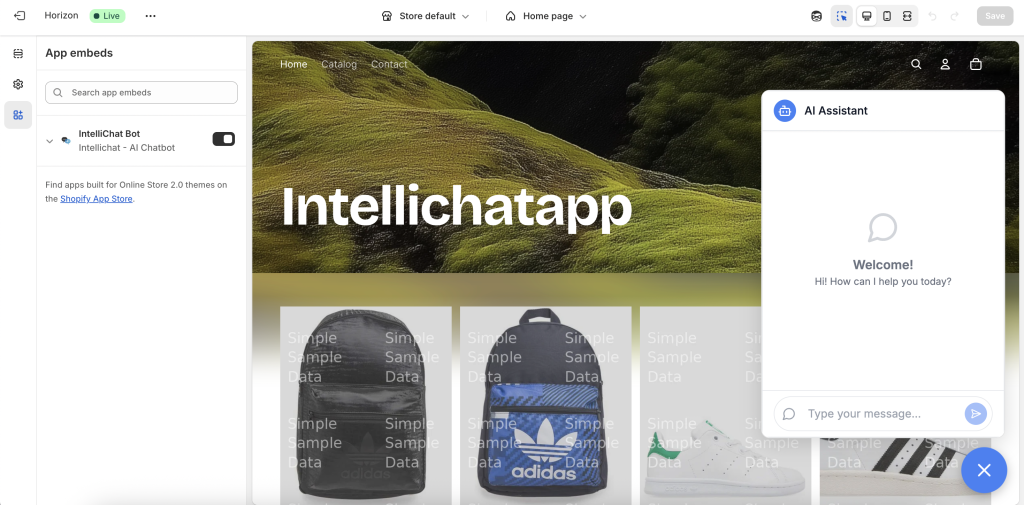
מעבר להגדרה: שיטות עבודה מומלצות לתמורה מרבית להשקעה (ROI)
-
עדכנו מקורות באופן קבוע: הוספתם לאחרונה קו מוצרים חדש או עדכנתם את מדיניות ההחזרות שלכם? גשו ל"Source Tab" ועבדו מחדש את המקורות הרלוונטיים כדי לשמור על ידע עדכני של הבוט.
-
עקבו אחר אנליטיקה: בדקו את לוח הבקרה של IntelliChatApp כדי לראות אילו שאלות לקוחות שואלים הכי הרבה. אם אתם רואים מגמה, שקלו ליצור עמוד ייעודי או שאלה קבועה מראש עבורה.
-
בדקו במובייל: רוב תנועת המסחר האלקטרוני היא במובייל. ודאו שהצ'אטבוט שלכם נראה ועובד מצוין על מסך סמארטפון.
פתרון תקלות נפוצות
-
הצ'אטבוט לא מופיע? ודאו שמתג ה-App Embed מופעל (ON) ונשמר בעורך התבניות שלכם. נסו לנקות את מטמון הדפדפן.
-
מקבלים תשובות לא מדויקות? גשו ל"Source Tab" וודאו שדף המוצר/מדיניות הנכון נוסף ועובד. אם עדכנתם לאחרונה דף, עליכם לעבד אותו מחדש.
-
התאמות אישיות לא מוצגות? ודאו שלחצתם "Save" בלשונית Customize לאחר כל שינוי.
לבעיות מתמשכות, צוות התמיכה של IntelliChatApp מגיב דרך דף האפליקציה שלהם ב-Shopify App Store.
שאלות נפוצות (FAQ)
1. האם IntelliChatApp יאט את החנות שלי?
לא. האפליקציה בנויה בשיטות פיתוח מודרניות ונטענת באופן אסינכרוני, כלומר היא לא תשפיע על זמני הטעינה העיקריים של החנות שלכם או על ציוני PageSpeed Insight שלכם.
2. האם הצ'אטבוט יכול לטפל בשאלות מעקב הזמנות?
כן, כאשר הוא משולב עם נתוני ההזמנות של Shopify, הוא יכול לספק ללקוחות את הסטטוס של ההזמנה הספציפית שלהם, ולהפחית פניות תמיכה מסוג "איפה ההזמנה שלי?".
3. האם קשה לתחזק אותו?
לא, התחזוקה מינימלית. המשימה העיקרית היא פשוט לעבד מחדש מקורות בכל פעם שתבצעו עדכונים משמעותיים למוצרים או למדיניות שלכם, מה שלוקח רק כמה קליקים.
סיכום: עוזר המכירות שלכם 24/7 מחכה
על ידי מעקב אחר מדריך זה, עשיתם יותר מסתם הוספת ווידג'ט לאתר שלכם – בנייתם עוזר מכירות ותמיכה חכם, 24/7. צ'אטבוט AI כמו IntelliChatApp מגשר על הפער בין גלישה אקראית לרכישה בטוחה, משפר את חוויית הלקוח שלכם ומשפיע ישירות על השורה התחתונה שלכם.
מוכנים להתחיל? התקינו את IntelliChatApp מחנות האפליקציות של Shopify עוד היום וראו כיצד המעורבות וההמרות שלכם מזנקים.
